
[Resolvido] Como abrir arquivos HEIC em computadores Mac de maneiras simples

O High-Efficiency Image Container, popularmente conhecido como HEIC, é um formato de arquivo de foto relativamente novo desenvolvido para armazenar fotos relativamente pequenas e de alta qualidade em dispositivos iOS. É um formato de arquivo muito útil, especialmente para usuários iOS, porque eles podem abrir e compartilhar fotos HEIC em dispositivos iOS rodando no iOS 11 e acima. Mas como você pode abrir um arquivo HEIC em computadores Mac? Mac computadores não suportam arquivos HEIC. Felizmente, você pode converter arquivos HEIC em um formato de arquivo suportado por computadores Mac. Vamos mergulhar em como abrir arquivos HEIC em Mac.
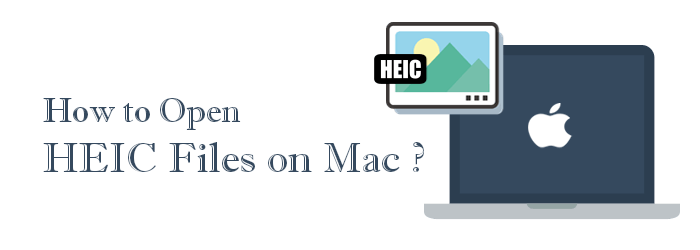
Tentou abrir arquivos HEIC no computador Mac , mas falhou? Mac computadores não suportam ficheiros HEIC. Para abrir uma foto HEIC em seu computador Mac , você deve convertê-la em um formato de arquivo JPG primeiro. Ao fazer isso, você pode abrir a foto em qualquer Mac computador. Mas como você pode converter uma foto HEIC em um JPG? A melhor solução é usar um conversor de arquivos profissional como o aplicativo HEIC Converter .
O aplicativo HEIC Converter é um poderoso conversor de arquivos projetado principalmente para converter arquivos HEIC em formatos populares , como PNG, JPEG / JPG. Curiosamente, o aplicativo está disponível para computadores Mac e Windows e permite aos usuários converter vários arquivos HEIC em formatos de arquivo PNG, JPEG / JPG. Além disso, o aplicativo permite que os usuários convertam as primeiras dez fotos HEIC gratuitamente e ajustem sua qualidade rapidamente.
O aplicativo HEIC Converter é a sua melhor aposta. Ele tem uma interface fácil de usar, foi testado por milhões em todo o mundo, e recebeu muitas críticas positivas de seus clientes felizes que atestaram sua confiabilidade.
Siga os passos simples abaixo para aprender a converter fotos HEIC para JPG, PNG, etc., usando o aplicativo HEIC Converter:
01Baixe, instale e inicie o aplicativo em seu computador.
02Adicione a foto HEIC ao aplicativo clicando no botão Adicionar HEIC, navegando pelo armazenamento do computador, selecionando o arquivo HEIC de sua escolha e clicando no botão Carregar . Você pode adicionar o arquivo HEIC ao aplicativo arrastando e soltando os arquivos na interface do programa.
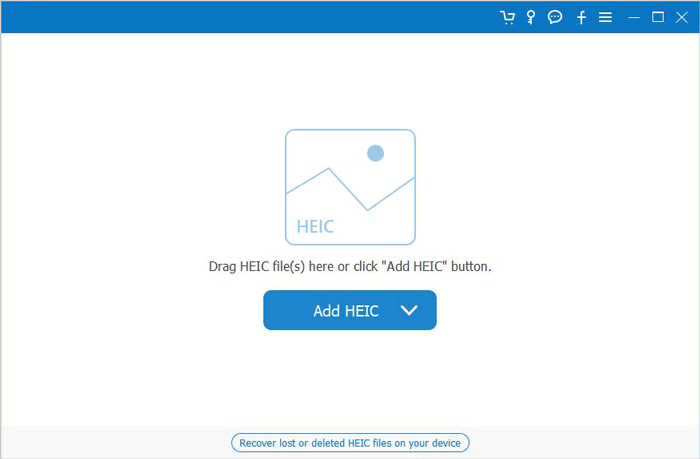
03Marque o arquivo que deseja converter, selecione o formato de arquivo de saída de sua escolha, escolha manter os dados Exif ou não e localize onde deseja armazenar sua foto convertida.
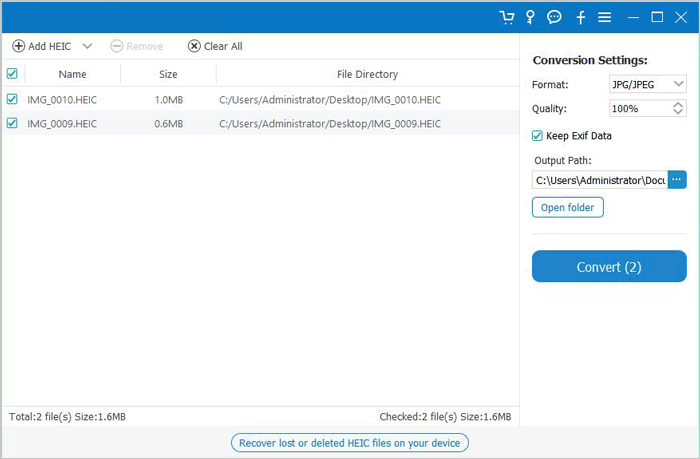
04Pressione o botão Converter para iniciar o processo de conversão. Agora, você pode exibir o arquivo em um computador Mac clicando na opção Abrir pasta .
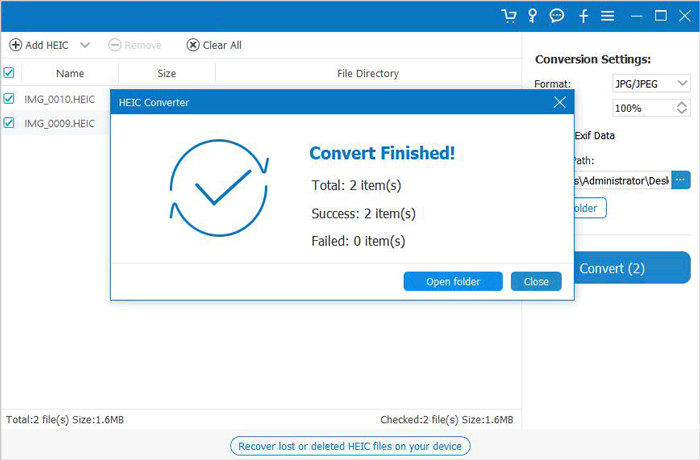
Veja também:
Converter fotos de HEIC para JPG no iPhone: coisas que você precisa saber
[Resolvido] 5 maneiras de converter HEIC para JPG no Google Fotos
Existem vários recursos no Mac você pode aplicar para abrir arquivos HEIC. Veja abaixo como abrir arquivos HEIC usando Mac recursos:
O aplicativo de visualização em seu MacBook pode ser utilizado para abrir arquivos HEIC. Você também pode definir o aplicativo para ler os arquivos HEIC por padrão. Para usar o aplicativo Preview para abrir arquivos HEIC, basta localizar as fotos que você deseja abrir em seu MacBook; clique com o botão direito do mouse na imagem, selecione a opção Abrir com, e escolha a opção Visualizar .

Você deve ter usado o aplicativo Foto se estiver usando um computador Mac por um longo período. O aplicativo permite organizar e importar fotos em um computador Mac e também armazena arquivos HEIC.
Abaixo está como abrir arquivos HIEC em seu computador usando o aplicativo Foto:
Passo 1. Inicie o aplicativo Fotos em seu Macou clique em Fotos na Barra Inicial.
Passo 2. Toque no menu Arquivo na parte superior da tela do aplicativo e adicione um novo arquivo HEIC ao álbum dos dispositivos escolhendo a opção Importar .

Passo 3. Localize as fotos HEIC, selecione-as, pressione revisar e importe-as pressionando o botão Importar .
Passo 4. Seus arquivos HEIC serão importados, e você pode visualizá-los como qualquer outro arquivo usando o aplicativo Fotos.
Os serviços de nuvem também podem ajudar a exibir arquivos HEIC em Mac. Estamos usando o Dropbox para um exemplo:
O Dropbox é um serviço de armazenamento em nuvem que converte arquivos HEIC para o formato JPG durante o upload em iOS. Como tal, você pode usar o Dropbox para visualizar seus arquivos HEIC em um computador Mac .
Veja abaixo como fazer isso:
Passo 1. Baixe o aplicativo do Dropbox no seu iPhone e no seu dispositivo Mac . Se o aplicativo estiver instalado nos dispositivos, atualize-o para suas versões mais recentes.
Passo 2. Inicie o aplicativo no iPhone e toque no ícone Ajustes . Pressione o botão Envio da câmera e selecione JPG nas opções SALVAR FOTOS HEIC COMO como o formato de arquivo de saída.
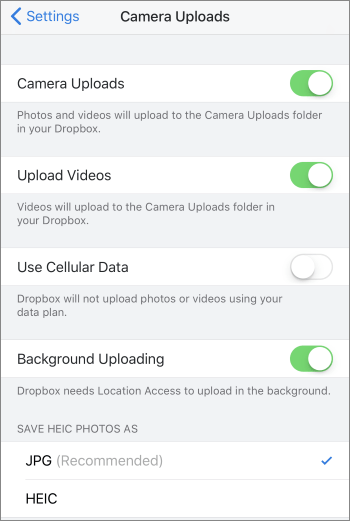
Passo 3. Carregue as fotos do HEIC no Dropbox tocando no ícone + . Os arquivos HEIC serão convertidos para o formato JPG durante o processo de upload.
Passo 4. Abra o aplicativo do Dropbox em seu computador Mac , localize os arquivos enviados, baixe-os e abra-os em seu computador Mac .
Leia também:
HEIF vs.HEIC: O que são e o que você deve saber sobre eles
Revelando o confronto visual: HEIC vs.PNG - Qual reina supremo?
HEIC é um formato de arquivo iOS para armazenar fotos de alta qualidade em dispositivos iOS e não é suportado por outros sistemas operacionais. No entanto, você pode abrir arquivos HEIC em dispositivos Mac, Windowsou Android usando um aplicativo profissional, serviços de nuvem, como Dropbox e Google Drive, e recursos Mac , como o aplicativo Foto e Preview.
Sim, você pode fazer isso alterando o formato padrão de salvamento de fotos de HEIC para o formato de sua preferência. Fazer isso irá poupá-lo do incômodo de converter o formato de foto do seu dispositivo iOS toda vez que você quiser abri-lo usando um dispositivo Mac, Windowsou Android .
Veja abaixo como alterar o formato padrão de salvamento de fotos do seu iPhone de HEIC para JPG:
Passo 1. Inicie o aplicativo Configurações e clique no botão Câmera .
Passo 2. Pressione o botão Formatos e selecione Mais compatível como seu formato padrão de salvamento de fotos.

A Apple introduziu o formato de arquivo High-Efficiency Image Container para armazenar fotos de alta qualidade em um tamanho menor. Embora o formato de arquivo HEIC seja benéfico, ele não é compatível com várias plataformas. Como tal, há uma necessidade de maneiras alternativas de abrir os arquivos HEIC em um computador Mac . Felizmente, você pode usar qualquer um dos métodos discutidos acima para abrir fotos HEIC em um computador Mac . Entre esses métodos, aconselhamos que você use o aplicativo HEIC Converter , pois é extremamente fácil de usar, converte as primeiras dez imagens gratuitamente e é confiável.
Artigos relacionados:
[Resolvido] Como abrir arquivos HEIC no Android sem esforço?
HEIC V.S.JPEG: Qual é a diferença entre HEIC e JPG? (Guia Completo)
Formato de imagem HEIF: Tudo o que você precisa saber sobre HEIF no iOS 11
[iOS 11] Como desativar o formato de imagem de alta eficiência (HEIF)?
Desligue rapidamente o HEIC no iPhone e altere as imagens do HEIC [Passo a passo]
Top 3 HEIC / HEIF Encoders: Converter HEIC para imagem JPEG [Livre]